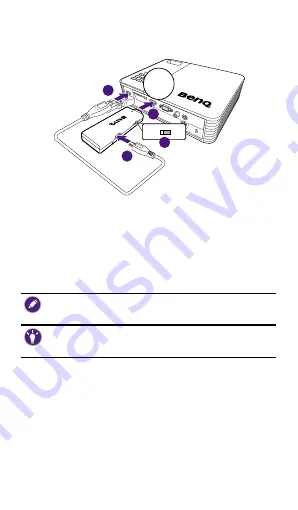
4
Español
Conexión a través del puerto HDMI (para
una pantalla con un puerto USB tipo A)
2
3
4
HDMI
MHL
USB
1
1. Deslice el conmutador en la llave electrónica a
USB
.
2. Conecte la llave electrónica al puerto HDMI de su
proyector.
3. Conecte un extremo del cable USB suministrado al
puerto USB de la llave electrónica.
4. Conecte el otro extremo del cable USB al puerto USB
tipo A de su proyector. La llave electrónica se activa y el
indicador LED se iluminará en color azul.
Para encender la llave electrónica, la alimentación de CC
suministrada desde el puerto USB tipo A conectado no
debe ser inferior a 5V/1A.
Para obtener más información sobre la fuente de
alimentación, visite el sitio Web local de BenQ desde
www.BenQ.com y busque
QCast
.
Summary of Contents for QCast
Page 1: ...QCast QP01 Video Streaming Dongle User Guide Guia do usuário Guía del usuario ...
Page 13: ...10 English Memo ...
Page 25: ...10 Português Memo ...
Page 37: ...10 Español Nota ...







































